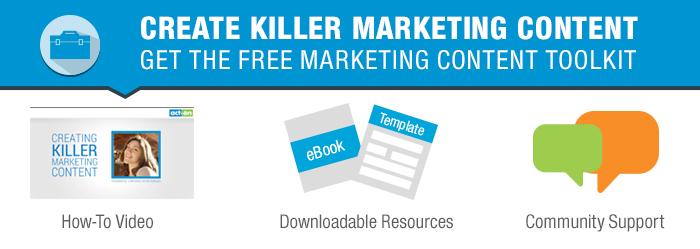편집 캘린더를 만드는 방법
게시 됨: 2014-12-02지난주에 편집 캘린더를 사용해야 하는 이유에 대해 이야기했습니다. 이제 편집 캘린더가 어떻게 도움이 되는지 알고 사용 방법에 대한 몇 가지 아이디어를 얻었으므로 문제는 자신에게 적합한 캘린더를 찾는(또는 만드는) 것입니다. 대부분의 사람들에게 이는 이러한 요구 사항을 충족하는 편집 일정을 의미합니다. 그것은:
- 효과적인
- 최대한 간단하게
- 최대한 사용하기 쉽게
- 입수 가능한
- 공유 가능
거기에서 각 사람의 이상적인 편집 일정은 종종 서로 크게 다릅니다. 다른 사람과 같은 도구를 사용하더라도 조금 다르게 사용하게 될 수 있습니다.
완벽한 편집 일정을 찾는 데 도움이 되도록 6가지 가능한 솔루션을 찾았습니다. 기술이 없는 것부터 첨단 기술까지, 간단하고 단순한 것부터 광고 대행사를 운영하기에 충분히 복잡한 도구까지 다양합니다. 귀하의 예산이나 필요한 시스템의 복잡도에 관계없이 이들 중 적어도 하나는 귀하에게 맞게 조정될 수 있습니다.
가장 간단한 옵션부터 시작하여 위로 이동해 보겠습니다.
노테크 캘린더
이것은 종이와 연필 옵션입니다. "기능"을 추가하려면 이동 가능한 스티커 메모를 추가하세요. 나는 우편으로 받은 무료 인쇄 달력으로만 일하는 사업주를 알고 있습니다. 달력을 벽에 고정하고 월별 테마, 블로그 게시물 게시 날짜, 광고 또는 인쇄 또는 이벤트 계획 마감일을 추가하기만 하면 됩니다. 그것은 당신이 얻을 수 있는 만큼 낮은 수준의 기술이지만 일부 사람들에게는 효과가 있습니다.
기술이 없는 옵션의 가장 큰 단점은 원격으로 일하는 사람이 있는 경우 사무실에 들어와 일정을 볼 수 없다는 것입니다. 즉, 이동 중이거나 사무실의 다른 방에 있을 때도 마찬가지입니다. 그러나 편집 캘린더를 처음 사용하는 경우 무언가를 구입하거나 정교한 디지털 도구를 설정하기 전에 먼저 이와 같은 솔루션을 만드는 것을 고려하십시오. 당신은 아마도 그것을 능가할 것이지만, 그것은 생각하고 편집적으로 말하는 당신의 프로그래밍 방식을 뛰어 넘을 것이고 당신은 더 강력한 옵션을 준비할 수 있을 것입니다.
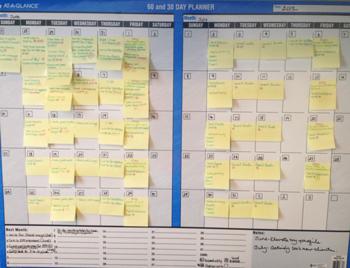
무료 WordPress 플러그인
WordPress를 사용하는 경우 WordPress에서 다운로드하여 5분 안에 블로그에 설치할 수 있는 간단한 이름의 "Editorial Calendar" 플러그인(https://wordpress.org/plugins/editorial-calendar)이 있습니다. 회사 블로그를 관리하고 소셜 미디어 업데이트를 위한 다른 도구와 기타 모든 작업을 수행하려는 경우 이것이 필요한 전부일 수 있습니다.
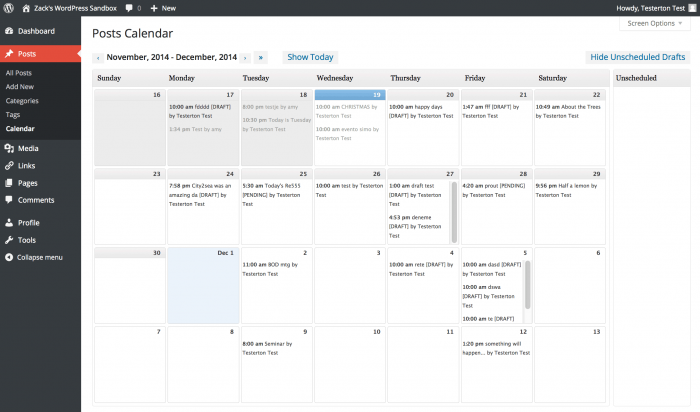
유료 WordPress 플러그인
다시 WordPress를 사용하고 있다고 가정하면(2014년 2월 현재 Technorati의 최고 등급 블로그의 거의 절반을 포함하여 7,460만 개의 사이트에서 WordPress를 사용하고 있음) 다음 단계는 더 많은 공유 및 공유가 가능한 편집 일정을 제공하는 유료 플러그인입니다. 콘텐츠 관리 기능 및 소셜 미디어 업데이트를 대기열에 추가하는 방법. 블로깅과 소셜 미디어는 매우 밀접하게 함께 작동하기 때문에(블로깅은 실제로 일부 전문가에 의해 소셜 미디어의 한 형태로 분류됨) 동일한 인터페이스에서 이 두 가지 마케팅 기능이 함께 작동할 수 있다는 것은 정말 좋은 일입니다.
CoSchedule이라는 플러그인은 한 달에 10달러입니다. 무료는 아니지만 대부분의 마케팅 예산으로 처리할 수 있으며 무료 평가판이 있습니다. CoSchedule 사용에는 두 가지 잠재적인 단점이 있습니다. 첫째, 더 강력한 플러그인이기 때문에 일부 WordPress 관리자는 사이트 속도 저하에 대해 우려할 것입니다(아직 이런 일이 발생하지는 않았지만). 둘째, CoSchedule은 블로그 및 소셜 미디어 전용입니다. 인쇄 광고나 다른 일을 하고 있다면 모든 것을 조정하기 위해 인쇄된 달력이나 다른 도구를 추가해야 할 수도 있습니다.

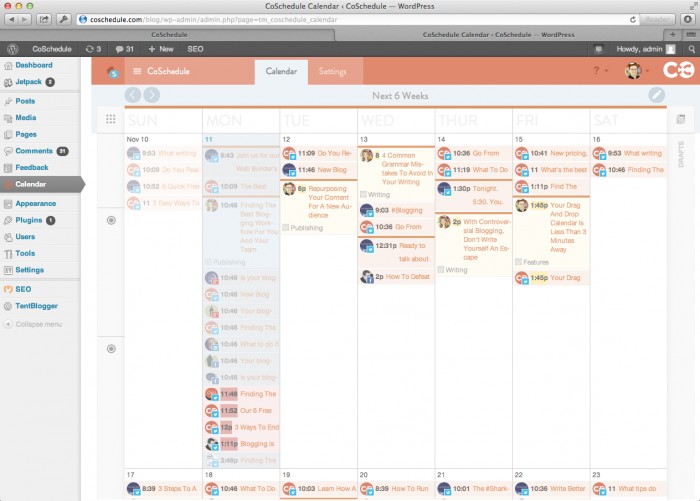
구글 캘린더
Google 캘린더는 놀랍도록 효과적인 편집 캘린더로 만들 수 있습니다. 대부분의 사람이 액세스할 수 있고 다른 많은 도구와 동기화할 수 있기 때문에 매우 매력적인 옵션입니다. 물론 무료입니다.
아래 스크린샷은 지침에서 가져온 것입니다. Google 캘린더는 다른 온라인 캘린더와 유사하게 작동합니다. 회의(Google에서는 이를 '이벤트'라고 함)를 설정하고 캘린더를 다른 사람과 공유하고 콘텐츠에 대한 모든 조사 링크와 콘텐츠 초안 링크를 포함할 수 있습니다. 귀하의 사이트에서.
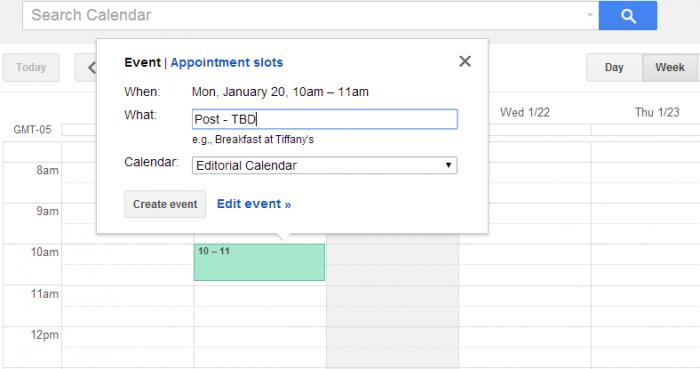
WordPress와 Google 캘린더를 연결할 수도 있습니다. 매우 쉽게 만드는 플러그인이 있습니다. 블로그 WPBeginner에는 확장된 자습서도 있습니다.
Google 캘린더의 진정한 힘은 다른 사람들과의 조정에 있기 때문에 원격 팀이 있는 경우 매력적입니다. 또한 널리 사용되기 때문에 함께 작동하는 수백 가지 앱과 도구가 있습니다. 따라서 편집 캘린더의 Starship Enterprise 버전을 만들고 싶다면 Google을 사용할 수 있습니다.
캘린더 기능이 있는 프로젝트 관리 도구(구글 캘린더와 동기화 가능)
Google 캘린더에 일부 기능을 추가하려면 Trello로 이동하십시오. 이것은 꽤 중독성이 될 수 있는 무료 도구입니다(좋은 의미에서).
Trello는 프로젝트 관리 도구로 설계되었지만 캘린더 기능이 있습니다. 보드의 개념을 기반으로 합니다. 각 보드에 여러 열이 있을 수 있으며 각 열은 개별 카드로 구성됩니다. 따라서 블로그 게시물에 대한 열, 인쇄 광고에 대한 열, 이벤트에 대한 열 및 이메일 업데이트에 대한 열을 갖고 싶다면 그렇게 할 수 있습니다.
Trello 보드의 모습은 다음과 같습니다.
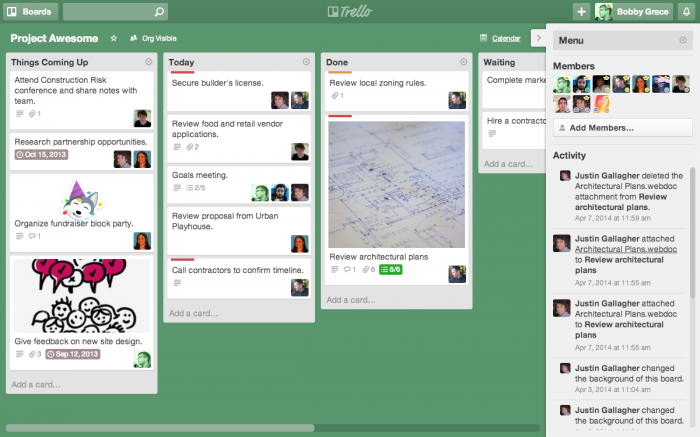
Trello를 사용하면 각 카드에 체크리스트를 추가할 수도 있습니다. 콘텐츠 작성 프로세스(예: 연구, 초안, 편집, 게시, 홍보)가 있는 경우 각 콘텐츠가 완료될 때까지 추적할 수 있습니다.
하지만 시원해집니다. 카드에 링크, 문서 및 비디오를 추가하고 다른 사람과 공유할 수도 있습니다. Trello는 Dropbox, iCalendar 및 Google 캘린더와도 협력합니다. 더 많은 기능을 갖춘 유료 버전이 있습니다.
가격표(무료)를 고려할 때 Trello는 다양한 범위를 제공합니다. 모바일 앱도 있어서 우체국에서 줄을 서서 기다리는 동안 결혼식을 계획할 수 있습니다.
보다 복잡한 마케팅을 위한 진보된 시스템
대기업을 운영하거나 광고 대행사라면 DivvyHQ가 해결책이 될 수 있습니다. 이 편집 캘린더 디럭스를 사용하면 모든 종류의 콘텐츠(블로그 게시물, 소셜 미디어 업데이트, 비디오, 프레젠테이션, 사례 연구, eBook 등)의 생성을 관리할 수 있습니다. 또한 Twitter 및 Facebook용 내장형 소셜 미디어 업데이트, 무제한 사용자를 제공하고 대기업에 적합한 작업 관리 및 보안 기능을 제공합니다. 비용은 저렴합니다: 월 $30. 무료 평가판이 있습니다. 아직 이 도구를 광범위하게 사용하지는 않았지만 매우 유망해 보입니다.
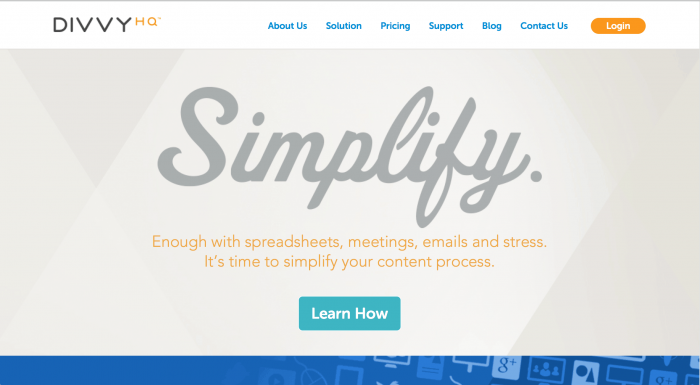
이것이 편집 캘린더의 411입니다. 마케팅을 위해 사용해 본 적이 있습니까? 일이 더 쉬워졌나요, 아니면 걸림돌에 부딪혔나요? 팁이나 추천하고 싶은 캘린더가 있나요? 댓글로 알려주세요.
그리고 그 달력이 있으면 무엇을 위해 사용할 것입니까? 콘텐츠를 만들고 관리하는 데 도움이 되는 팁과 리소스는 Act-On의 무료 "킬러 마케팅 콘텐츠 만들기" 툴킷을 확인하십시오.